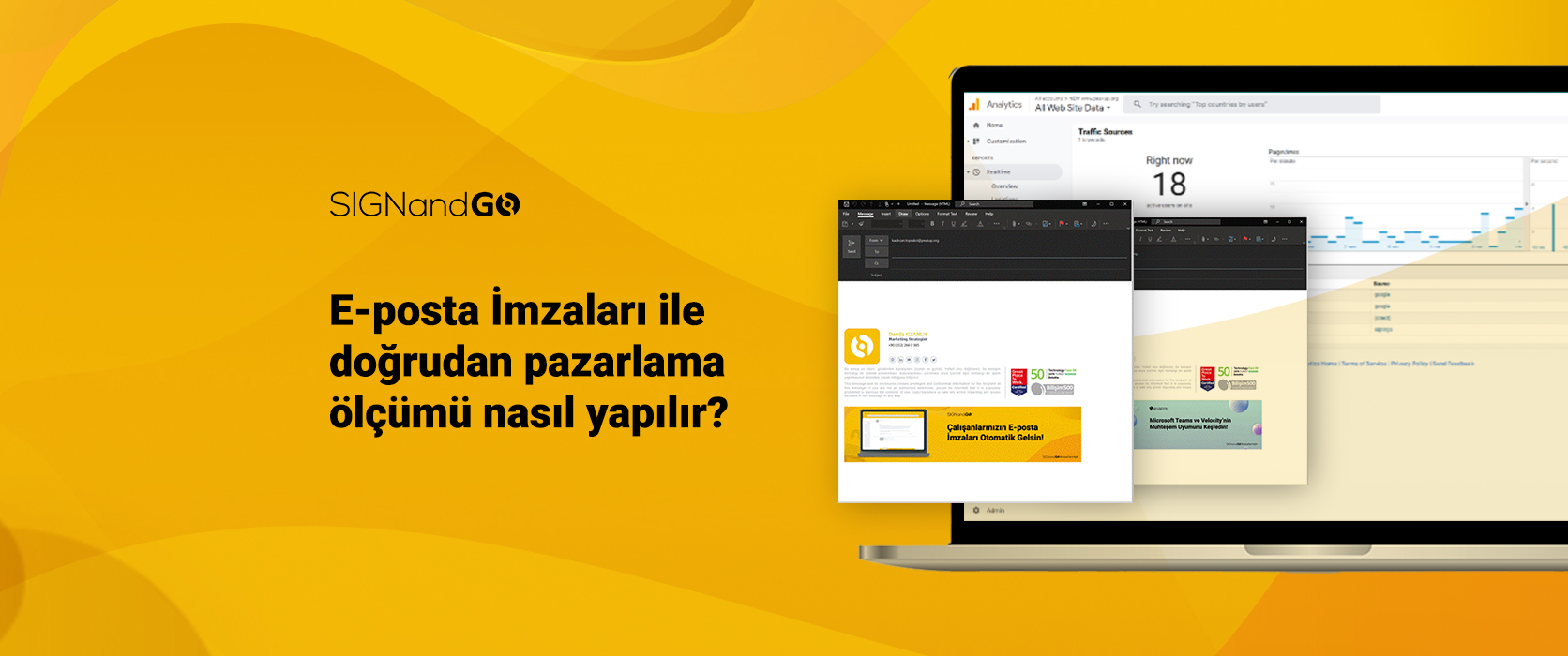Güne başladığımızdan, başımızı tekrar yastığa koyana kadar hatta belki koyduktan sonra dahi sürekli olarak farklı dijital enstrümanlar tarafından uyarılıyoruz. Bilgisayarımızda her an ekranın sağından fırlayan gelen e-posta bildirimleri, Teams, Slack gibi mesajlaşma araçları, cep telefonlarımıza gelen sosyal medya bildirimleri, whatsapp mesajları, akıllı saatlerimizin sürekli hatırlattığı adım sayımız, uyku istatistiklerimiz ve dahası…Etrafımızda olup biten her şeye dair bu kadar çok bilgi bombardımanı altındayken peki yapmamız gerekenlere odaklanmayı nasıl başaracağız. Olduğumuz çağın belki de en önemli problemi odaklanma üzerine ne kadar konuşsak az olsa da bu yazıyla yine teknolojinin bize sunduğu odaklanma araçlarından bir tanesi olan “Focus Sessions”dan bahsedeceğiz.
Odaklanma, zaman yönetimi, önceliklendirme başlıklarından her biri günümüzün en önemli yetkinlikleri arasında. On yıllar içerisinde kendini kanıtlamış Pomodoro tekniği, Ivy Lee metodu veya Eisenhover matrisi gibi yöntemler hayatımızı daha iyi düzenlemek, daha verimli olmak mental olarak sağlığımızı korumak ve yaratıcılığımızı geliştirmek için en iyi başlangıç noktalarından. Windows 11 ile birlikte gelen “Focus Sessions” özelliği günlük görev listelerinizi oluşturduktan sonra kendimize özel ayarlayabildiğimiz bir zamanlayıcı ile bölünmeden görev listeleriniz üzerine çalışabilmeniz için size alan açar ve bu süre içerisinde size eşlik edecek Spotify müzik listelerinizi bağlamanıza olanak tanıyarak keyifli bir çalışma ortamı sağlar.
Böyle anlatınca kulağa her ne kadar zaten her gün böyle çalışıyoruz dedirtse de bilgisayarınızda hiçbir değişiklik yapmadan hiçbir uygulama kurmadan tek bir ekran içerisinde bir ortam sunması ve aslında zamanlayıcı özelliği ile belirlediğiniz bir süreden geriye başlayan sayaç her şeyi hazır hale getiriyor. Bildirimleriniz bu odaklanma süreci boyunca sessize alınıyor, belirlediğiniz müzik listeniz çalmaya başlıyor ve kalan zamanınız ve Microsoft To Do uygulamasında oluşturduğunuz görev listenizle baş başa kalıyorsunuz.
Peki nasıl?
Bilgisayarınızın Windows 11 en güncel halinde ise yapmanız gereken sadece başlangıç menüsünden Saat uygulamasını seçmek veya ekranın altında yer alan araç çubuğunun en sağ tarafındaki tarih bölümüne tıkladığınızda sağ taraftan açılan bilgi ekranın en altındaki “Focus” butonuna basmak. Açılan odaklanma ekranı 4 parçadan oluşuyor. İlk bölümde kendinize ayırmak istediğiniz odaklanma süresini belirleyebiliyorsunuz, ikinci bölümde Microsoft To Do görev yönetim uygulamanızı bağlayabiliyor ve çalışacağınız görev listesini seçebiliyorsunuz, üçüncü bölümde günlük kaç kez odaklanma süresi ayırmak istediğinizi ve ilerleme durumunuzu görebiliyorsunuz ve son bölümde de Spotify hesabınızı bağlayarak ister kendi listelerinizi isterseniz duruma uygun başka bir Spotify çalma listesini seçebiliyorsunuz. Sonrasında yapmanız gereken tek şey “Başla” butonuna basmak ve kendinizi akışa bırakmak.
Dijital karmaşada, dolup taşan görev listelerinizle başladığınız her günü yine yetişemedim, daha işlerimi hiç yapamadan gün bitti dememek için kendinize göre özelleştirebileceğiniz küçük bir öneri listesiyle yazımızı tamamlayalım, planlarınızın hep önünde gittiğiniz günler dileğiyle 😊
1. Gece yatmadan önce bir sonraki gün için önemli bulduğunuz sadece 5 işi listeleyin. (Ivy Lee method)
2. Ertesi gün takviminizde boş kaldığını gördüğünüz 30 dakikanız için kendinize bir takvim gönderip programınızı kapatın.
3. Güne başladığınızda ve tüm karmaşanın içinden geçerken asla kendinize ayırdığınız bu 30 dakikalık zamandan vazgeçmeyin, henüz bitmemiş işleriniz olsa da her şeyi bir kenarda bırakıp, bu zamanı kendinize ayırın.
4. Sevdiğiniz müzik listesini seçin, kronometrenizi başlatın ve seçtiğiniz göreve odaklanın.
Bu öneri listesini kendinize göre şekillendirebilirsiniz, önemli olan bu uygulamanın spor aktivitelerinde, diyetlerde ve hayatın geri kalan birçok bölümünde olduğu gibi sürekliliği. Kendinize özel tasarladığınız bu odaklanma temposunu hafta içi her güne yaygınlaştırarak gün sonu kendinizi daha mutlu hissedebilirsiniz.